Win10截图方法多样:快捷键截屏:"PrtScn"键截取全屏并复制到剪贴板。"Alt + PrtScn"组合键只截取当前活动窗口并复制到剪贴板。"Win + Shift + S"组合键截取任意区域并保存在“图片”文件夹。系统自带截图工具:多种截图模式:矩形、任意形状、全屏、窗口。提供简单编辑功能:添加文字、箭头等。Xbox游戏栏:截图和录制视频功能,适用于游戏玩家。

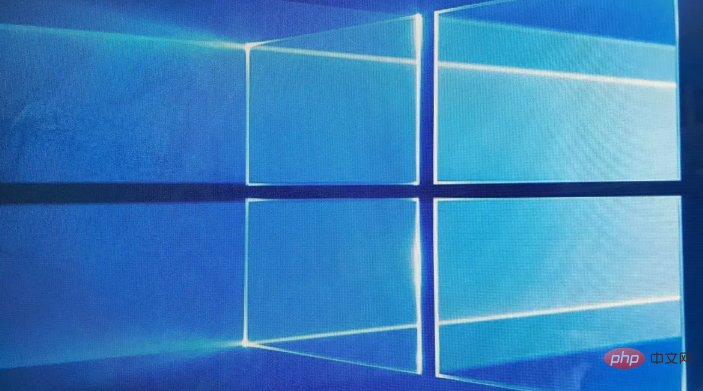
Win10截图,其实方法不少,简单到让你怀疑人生。 别被那些复杂的教程吓到,我这就给你掰扯掰扯。
先说最常用的,快捷键截图。这招简单粗暴,效率杠杠的。 按下“PrtScn”键,全屏截图就搞定了,图片自动复制到剪贴板。 想粘贴到哪里,就粘贴到哪里,比如画图、Word,甚至QQ。 这招适合快速抓取整个屏幕内容,但如果只想截取部分区域呢?
那就用“Alt + PrtScn”组合键。 这招只截取当前活动窗口的内容,非常实用。 比如,你正在玩游戏,想截个精彩瞬间,或者工作中只想截取某个程序的界面,它就能派上大用场。 记住,截完后,图片也乖乖地躺在剪贴板里等着你粘贴呢。
如果需要更精准的截图,那就得动用“Win + Shift + S”这个组合键了。 按下它,屏幕会短暂变暗,然后你可以用鼠标选择截图区域。 这招能截取任意形状的区域,甚至可以截取不规则形状的区域,非常灵活。 截完后,截图会直接保存在你的“图片”文件夹里,不用再粘贴了,是不是很方便?
除了快捷键,Win10系统自带的“截图工具”也是个好东西。 你可以在开始菜单里搜索“截图工具”,就能找到它。 它提供了多种截图模式:矩形截图、任意形状截图、全屏截图和窗口截图。 而且,它还允许你对截图进行简单的编辑,比如添加文字、箭头之类的。 如果你需要更专业的编辑功能,那截图完再用其他图片编辑软件处理也是不错的选择。
再提个小技巧,用“Xbox游戏栏”也能截图。 按“Win + G”键打开游戏栏,里面就有截图功能,而且还能录制视频,对于游戏玩家来说,简直是神器。
最后,一些小建议:
怎么样,是不是很简单? 别再为Win10截图而烦恼了,赶紧试试这些方法吧!记住,熟能生巧,多练习几次,你就会成为截图高手! 当然, 如果你还想了解更高级的截图技巧,比如用第三方截图软件,或者结合其他工具实现更强大的截图功能, 那就需要你进一步探索了。 这篇文章只是个入门, 希望它能给你一个良好的开端。
以上就是win10怎么截图 win10截图方法介绍的详细内容,更多请关注php中文网其它相关文章!

Windows激活工具是正版认证的激活工具,永久激活,一键解决windows许可证即将过期。可激活win7系统、win8.1系统、win10系统、win11系统。下载后先看完视频激活教程,再进行操作,100%激活成功。

Copyright 2014-2025 https://www.php.cn/ All Rights Reserved | php.cn | 湘ICP备2023035733号